在电脑上使用U盘:简单操作指南与实用技巧
U盘(USB闪存盘)是现代人随身携带数据的必备工具,它小巧便携、容量可观,无论是转移工作文件、分享照片视频,还是备份重要资料都非常方便,掌握在电脑上正确使用U盘的方法,能极大提升工作效率并保障数据安全。
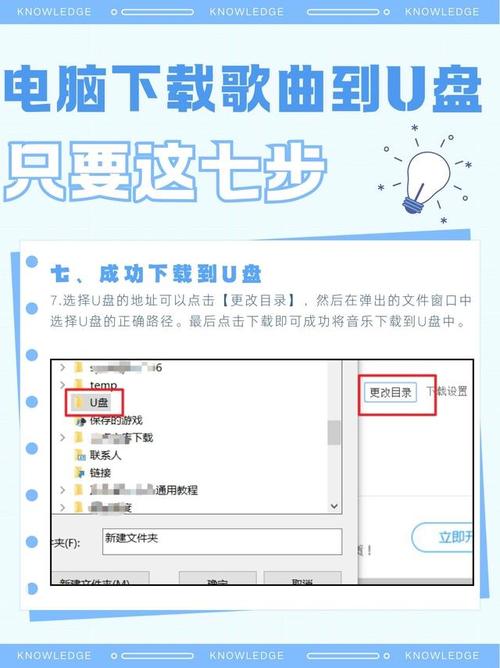
连接U盘:找准接口是关键
- 观察U盘接口: 常见的U盘采用USB-A接口(矩形扁平口)或更新的USB-C接口(小巧椭圆形),请确认您U盘的实际接口类型。
- 寻找电脑对应接口:
- USB-A接口: 通常位于台式机主机箱的前面板、后面板,或笔记本电脑的左右两侧,接口为矩形,内部通常有蓝色(USB 3.0及以上)或黑色(USB 2.0)的塑料舌片。
- USB-C接口: 较新的电脑上常见,接口呈正反可插的椭圆形,部分轻薄笔记本可能只提供USB-C接口。
- 正确插入: 对准接口方向,轻轻平稳地将U盘推入电脑的USB端口,USB-A接口需注意方向,USB-C接口则没有正反之分,听到轻微的“咔哒”声或感觉到稳固卡住即可,切勿强行用力插入。
系统识别与访问:找到你的移动仓库

- 等待系统响应: 成功插入U盘后,电脑操作系统(如Windows, macOS, Linux)通常会自动检测并安装必要的驱动程序(通常几秒内完成),系统通常会发出提示音。
- 查看通知/图标:
- Windows系统: 屏幕右下角任务栏通知区域可能出现提示(如“正在安装设备驱动程序”),完成后可能弹出自动播放选项。“此电脑”(或“我的电脑”、“计算机”)图标里会出现代表U盘的新驱动器盘符(如“可移动磁盘 (D:)”、“USB 驱动器 (E:)”),名称常包含品牌信息。
- macOS系统: U盘图标会出现在桌面上,在Finder窗口的左侧边栏“位置”部分也能找到它。
- 打开U盘: 双击桌面图标(macOS)或在“此电脑”中双击对应的驱动器盘符(Windows),即可像浏览电脑硬盘一样查看和管理U盘里的文件和文件夹。
文件管理:高效传输与整理
- 复制文件到U盘:
- 在电脑上找到需要传输的文件或文件夹。
- 右键点击它们,选择“复制”。
- 打开U盘窗口,在空白处右键点击,选择“粘贴”。
- 或者,更直观的方法是直接拖拽选中的文件/文件夹,从电脑窗口拖放到打开的U盘窗口里。
- 从U盘复制文件到电脑: 操作同上,方向相反:在U盘窗口选中文件,复制或拖拽到电脑的目标文件夹。
- 在U盘中操作文件:
- 新建文件夹: 在U盘窗口空白处右键 -> 新建 -> 文件夹,输入名称以便分类管理文件。
- 删除文件: 选中不需要的文件或文件夹,按键盘
Delete键,或右键点击选择“删除”,注意:此操作会将文件移至电脑的回收站(Windows)或废纸篓(macOS),清空回收站/废纸篓才会彻底删除,要直接彻底删除,可使用Shift + Delete(Windows)。 - 重命名: 选中文件或文件夹,按
F2键,或右键点击选择“重命名”,输入新名称。 - 打开文件: 双击U盘中的文件(如文档、图片、视频),电脑会用关联的应用程序打开它,直接编辑U盘上的大型文件可能因速度较慢影响体验,建议复制到电脑硬盘编辑后再存回U盘。
安全移除U盘:保护数据的必要步骤 这是极其重要的一步!直接拔掉U盘可能导致:
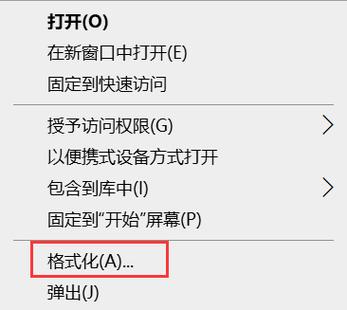
- 正在传输的数据损坏或丢失。
- U盘文件系统损坏,导致U盘无法识别或需格式化。
- 缩短U盘使用寿命。 正确移除方法:
- 关闭所有相关窗口: 确保没有打开U盘中的任何文件,也没有程序正在访问U盘。
- 执行“弹出”操作:
- Windows系统:
- 在任务栏右下角找到“安全删除硬件并弹出媒体”图标(形如USB插头带绿色对勾),点击它,在弹出列表中选择你的U盘名称(如“弹出 ‘Kingston DataTraveler’”),等待出现“安全地移除硬件”提示后即可拔下。
- 打开“此电脑”,在U盘驱动器上右键点击,选择“弹出”。
- macOS系统:
- 在桌面上,将U盘图标拖拽到废纸篓图标(此时废纸篓图标会变为“推出”图标),松开鼠标。
- 在Finder边栏中找到U盘,点击其名称旁边的“推出”按钮(向上箭头符号)。
- Windows系统:
- 等待确认: 执行弹出操作后,稍等片刻(通常1-2秒),确保系统完成所有写入操作并断开连接,U盘图标会在桌面或Finder中消失(Windows任务栏通知也可能提示安全移除)。
- 物理拔出: 确认安全移除后,平稳地将U盘从电脑USB接口中拔出。
常见问题与解决方法
- U盘插入电脑没反应?
- 检查连接: 尝试换一个USB接口(特别是尝试机箱后面的接口),或换一台电脑测试,排除接口或U盘本身故障。
- 检查盘符分配: (Windows) 右键“此电脑”->“管理”->“磁盘管理”,查看U盘是否显示但无盘符,如有,可右键分配盘符。
- 驱动程序: 尝试重启电脑,或检查设备管理器(Windows)中是否有带感叹号的未知设备。
- 提示“需要格式化”或无法访问?
- 如果U盘是新的或确认无重要数据,可以在“此电脑”中右键U盘选择“格式化”(注意选择合适文件系统,Windows常用exFAT兼顾兼容性)。如有重要数据,切勿轻易格式化! 尝试使用数据恢复软件或寻求专业帮助。
- 文件传输速度慢?
- 确认U盘和电脑USB接口都支持高速标准(如USB 3.0/3.1/3.2 Gen 1,接口内部通常为蓝色),低速接口会限制高速U盘性能。
- 避免同时传输大量小文件,打包压缩后再传输速度更快。
- 检查U盘或电脑硬盘是否空间不足或碎片过多(机械硬盘)。
- 安全移除失败,提示“设备正在使用中”?
- 彻底关闭所有可能访问U盘的程序和窗口(包括杀毒软件扫描、资源管理器预览窗格等)。
- 尝试注销当前用户或重启电脑后再移除。
- U盘在不同操作系统(Win/macOS)间使用?
- 格式化选择: 为获得最佳跨平台兼容性(读写),建议将U盘格式化为exFAT文件系统,FAT32兼容性好但限制单个文件最大4GB,NTFS在macOS上通常只能读不能写(需额外软件支持),格式化会清空U盘所有数据,请务必提前备份!
U盘虽小,却是我们连接物理世界与数字世界的便捷桥梁,养成良好使用习惯,尤其是每次使用后都坚持“安全移除”,是对数据安全最基础也最重要的保障,当它可靠地承载着你的重要资料随你出行时,这份便捷才真正令人安心。









评论列表 (1)
在电脑上使用U盘,需插入USB接口,双击U盘图标打开文件,如遇问题可尝试重启电脑、检查USB接口或格式化U盘。
2025年09月21日 09:03